MAÏA - Manuel d'utilisation
Merci encore d'avoir fait confiance à MAIASAURA !
Vous venez de recevoir MAÏA chez vous, voilà comment elle marche :
1. Votre colis Maiasaura
2. Mode d'emploi
3. Autonomie - Mode de veille
4. Ajouter notre nouveau contenu Maiasaura
5. Ajouter de nouveaux titres dans le bon ordre
6. Ajouter vos propres morceaux
7. Personaliser votre Carte Maiasaura
8. Autres Questions
1. Votre colis Maiasaura

Deux paquets se trouvent dans votre colis :
- Un 1er paquet qui contient :
- Votre Maïa
- Son petit sac
- Le cable usb pour la recharger
- Un 2ème mini paquet à l'intérieur du premier qui contient :
- La carte Maiasaura : 50 titres inclus : Histoires, Comptines, Berceuses
- 1 adaptateur USB qui vous permet de lire la carte sur PC ou MAC
2. Mode d'emploi

- (1) Les 4 boutons de MAÏA
- (2) La carte Maiasaura : inclut 50 titres : Comptines, Histoires, Berceuses
- (3) Cable chargeur USB
- (4) Adaptateur Micro carte SD vers USB si besoin d'éditer le contenu d'une carte Maiasaura à partir de votre PC/MAC :
- Ajouter de nouveaux titres Maiasaura à votre carte
- Créer la playlist de votre enfant
- Retirer un titre si besoin
- Ajouter vos propres mp3 à votre carte
- Ajouter des histoires racontées avec la voix de PAPA ou MAMAN : Enregistrer votre voix avec votre téléphone puis copier le fichier mp3 vers la carte Maiasaura
- (5) Port de branchement de la prise Jack pour les écouteurs.
- (6) Port de lecture de la carte Maiasaura. Sortir ou insérer la carte en appuyant légèrement sur la carte vers l'intérieur
- (7) Port de chargement USB : 60mn de chargement pour 10h d'autonomie
2.1 Allumer et éteindre
Pour allumer ou éteindre Maïa, il suffit d'appuyer 3 secondes sur le bouton ON :
![]()
2.2 Changer le volume
Pour changer de volume, il suffit d'appuyer 3 secondes sur le bouton "Plus" ou "Moins" :
![]()
2.3 Changer de morceaux
Pour avancer au titre suivant ou revenir au titre précédent, il suffit d'appuyer une seule fois sur le bouton "Plus" ou "Moins" :
![]()
2.4 Pause / Play
Pour suspendre ou remettre en marche la lecture d'un morceau, il suffit d'appuyer sur le bouton Pause/Play :
![]()
2.5 Verrouiller / déverrouiller les boutons
Pour verrouiller et déverrouiller tous les boutons de votre Maïa, appuyez 3 secondes sur le bouton Pause/Play :
![]()
2.6 Changer de répertoires
Pour changer de répertoires : Comptines, Histoires, Berceuses, MP3 Parent, Votre Playlist... il suffit d'appuyer 1 seule fois sur le bouton ON :
![]()
3. Autonomie / Modes de veille

3.1 Autonomie
MAÏA est dotée d'une batterie rechargeable qui a une autonomie de 10 heures !


60mn de chargement pour 10h d'autonomie lorsque Maïa est ajustée à un volume nominal (volume recommandé).
La batterie est consommée plus rapidement si le volume est ajusté au maximum. Si le volume est à 100% (c'est à dire au maximum) l'autonomie est de 5h
3.2 Modes de Veille
2 modes de veille sont programmés afin d'optimiser au mieux son autonomie. Maïa s'éteint automatiquement :
- Après 15mn en Pause.
- Après 1 heure en Play.
4. Ajouter notre nouveau contenu Maiasaura
Les nouveaux contenus Maiasaura sont disponibles ici : https://maiasaura.fr/plus
Pour ajouter un nouveau contenu Maiasaura, il suffit de copier coller sur votre carte Maiasaura les fichiers MP3 de ce nouveau contenu.
Voilà comment ajouter par exemple notre album "La joie au coeur" à votre carte Maiasaura :
5. Ajouter de nouveaux titres dans le bon ordre
L'ordre de lecture des dossiers et fichiers MP3 par votre Maïa suit l'ordre de création de chaque dossier et fichier sur votre carte Maiasaura. Pour cette raison, copiez les fichiers MP3 sur votre carte Maiasaura un par un, dans l'ordre souhaité d'écoute.
Exemple : Ajouter notre album Le PDC (Le pourquoi du comment) à votre carte Maiasaura dans le bon ordre
Le PDC est un bon exemple, car il inclut 65 fichiers MP3 répartis en 6 dossiers
.
Afin que la lecture des audios par votre Maia suive le même ordre que celui du livre Maiasaura.fr/livre-3, voilà comment ajouter notre album Le PDC à votre carte Maiasaura :
6. Ajouter vos propres morceaux
MAÏA est une boite ouverte qui vous permet d'ajouter vos propres titres mp3.
3.1 Fichiers supportés
Le format des fichiers ajoutés à la carte Maiasaura doit être impérativement en .mp3
3.2 Cartes SD supportées
3.3 Lecture de la carte MAIASAURA
Utiliser la petite clé livrée avec MAÏA pour insérer la carte Maiasaura dans le port USB de votre PC ou votre MAC.
Fig 1 : Insertion de la carte Maiasaura au port USB d'un PC
Fig 2 : Insertion de la carte Maiasaura au port USB d'un MAC
3.4 Copier vos propres fichiers vers la carte Maiasaura
a. Copier vos propres fichiers .mp3 depuis votre votre PC ou MAC

b. Coller vos fichiers sur la carte MAIASAURA, dans le dossier "MP3 Parents"

c. Une fois la copie est terminée, éjecter la carte Maiasaura avant de la retirer manuellement.

d. Réinsérer la carte Maiasaura dans MAÏA.



Vous pouvez maintenant écouter vos propres morceaux !
7. Personaliser votre carte Maiasaura

6.1 Créer un nouveau répertoire
Afin d'ajouter vos propres MP3, vous pouvez créer de nouveaux répertoires dans le dossier MP3 Parents.
.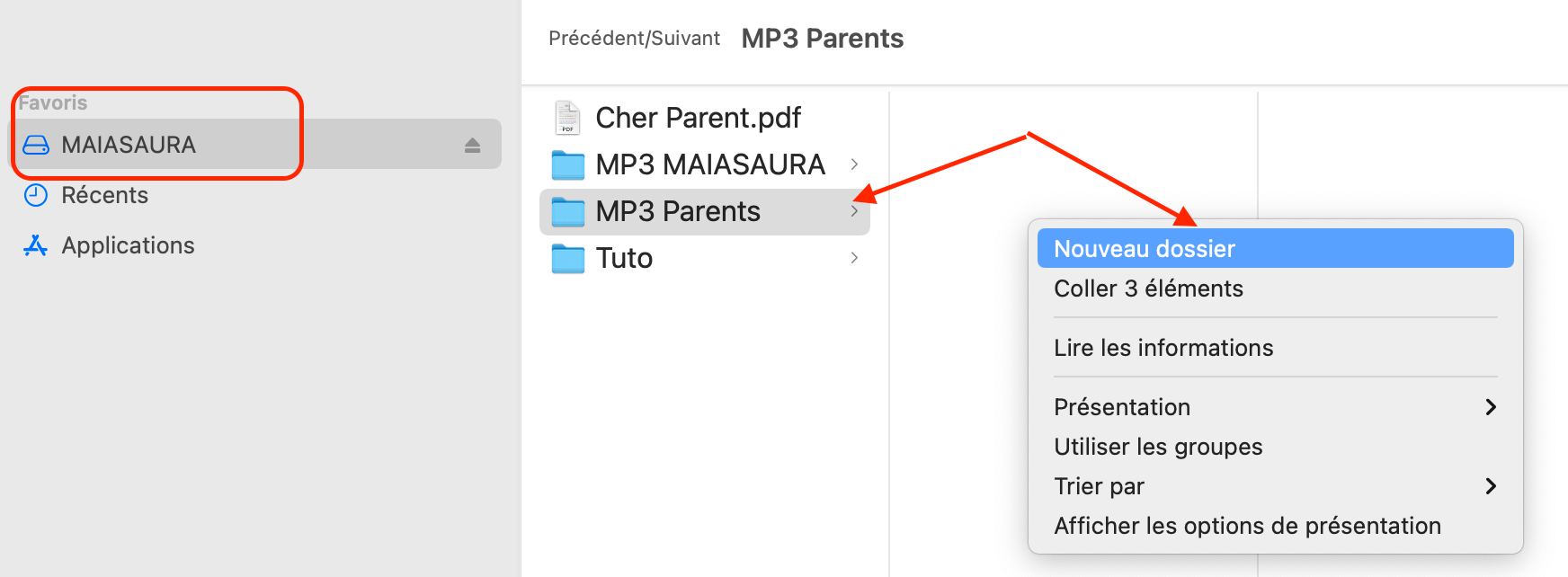
Dans cet exemple 3 répertoires ont été créés par le parent.

Ensuite vous pouvez ajouter dans chaque répertoire vos propres fichiers MP3
Organiser vos fichiers par repertoires permet ensuite à votre enfant de changer facilement de repertoire sans avoir besoin de parcourir tous les MP3 ajoutés.
Pour changer de répertoire il suffit à votre enfant d'appuyer une seule fois sur le bouton ON :

6.2 Créer la playlist de votre enfant
Pour créer une Playlist il suffit de créer un répertoire "Playlist" à n'importe quel emplacement de votre carte et ajouter ensuite les titres préférés de votre enfant.
3 repertoires "Ma Playlist" sont déjà créés par défaut sous chacun des 3 répertoires : Comptines, Histoires, Berceuses
Pour créer une Playlist Comptines, il suffit de glisser (couper/coller) les comptines préférées de votre enfant vers le répertoire "0.Ma Playlist"

Pour créer une Playlist Histoires, il suffit de glisser les histoires préférées de votre enfant vers le répertoire "0.Ma Playlist"

Pour créer une Playlist Berceuses, il suffit de glisser les berceuses préférées de votre enfant vers le répertoire "0.Ma Playlist" .

6.3 Personaliser l'ordre de lecture des titres
Maia lit les titres de chaque répertoire selon l'ordre de création des fichiers sur la carte.
Afin de personaliser l'ordre de lecture d'un répertoire :
1.Créer un dossier "Backup MAIA" sur votre PC ou Mac
2. Couper coller tous les fichiers mp3 de la carte Maiasaura vers le répertoire "Backup MAIA"
3.Copier coller un par un les fichiers mp3, depuis le répertoire "Backup MAIA" vers la carte Maiasaura dans l'ordre de lecture souhaité
4. Ejecter la carte Maiasaura, insérer dans Maïa et verifier que la lecture se fait bien dans l'ordre que vous avez défini
6.4 Désactiver un titre de la carte si besoin
Si vous souhaitez désactiver un titre Maiasaura en particulier, pour une raison quelconque, il suffit de renommer l'extension (les 3 derniers caractères après le point) du fichier mp3 en mp0.

Après ce changement, le titre mp0 sera automatiquement ignoré par votre Maïa.
Si vous souhaitez plus tard rendre ce titre disponible à nouveau pour votre enfant, il suffit de renommer une nouvelle fois son extension en .mp3
6.5 Supprimer définitivement un fichier de la carte Maiasaura
Lorsque vous supprimez un fichier de la carte Maiasaura, il n'est pas supprimé définitivement. Cette mesure de sécurité permet d'éviter une éventuelle suppression des fichiers par inadvertance. Tout fichier supprimé de la carte, est déplacé automatiquement vers un dossier caché qui s'appelle : .Trashes
Pour afficher ce dossier, il suffirait d'activer l'affichage des fichiers et dossiers cachés sur votre PC/MAC.
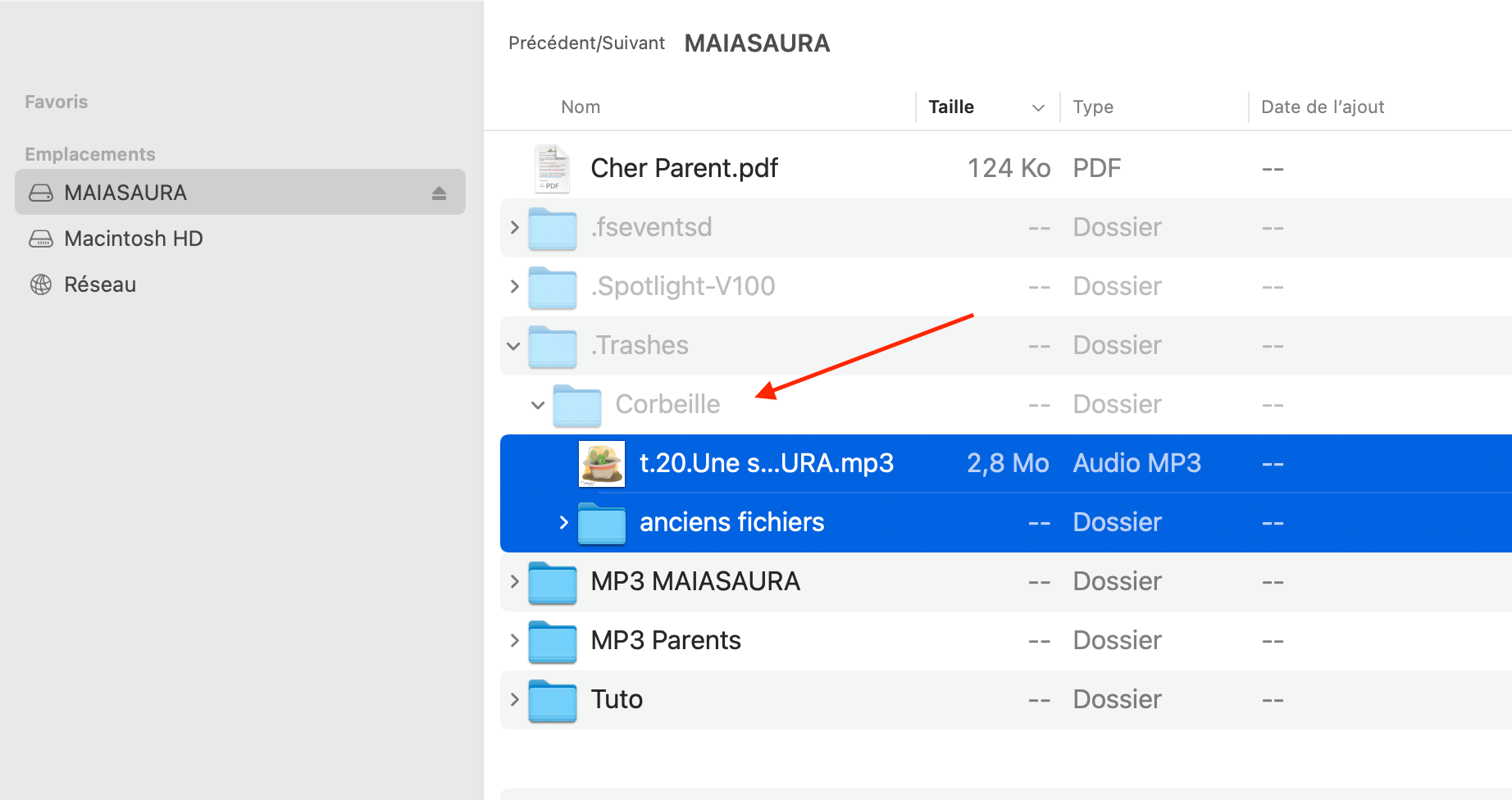
Ensuite vous allez pouvoir supprimer définitivement les fichiers qui se trouvent sous le dossier .Trashes par un simple Couper/Coller depuis la carte vers le Bureau de votre PC/MAC.
8. Questions techniques ?
Pour toute autre question technique, n'hésitez pas à nous écrire ici : https://maiasaura.fr/SAV
On vous répond dans les 24h !
Vous avez une suggestion ou une demande d'amélioration ?
N'hésitez pas à nous écrire ici : https://maiasaura.fr/avis
Bonne écoute !
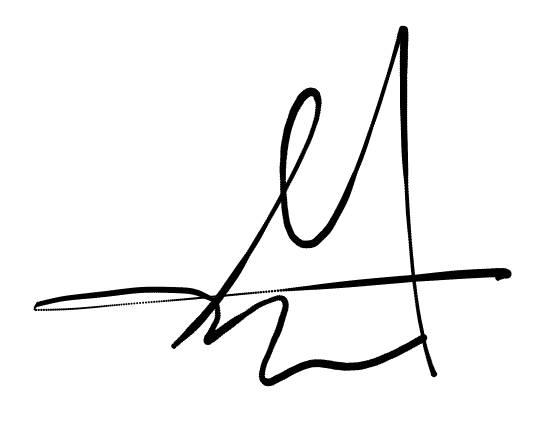
Amicalement MAIASAURA


